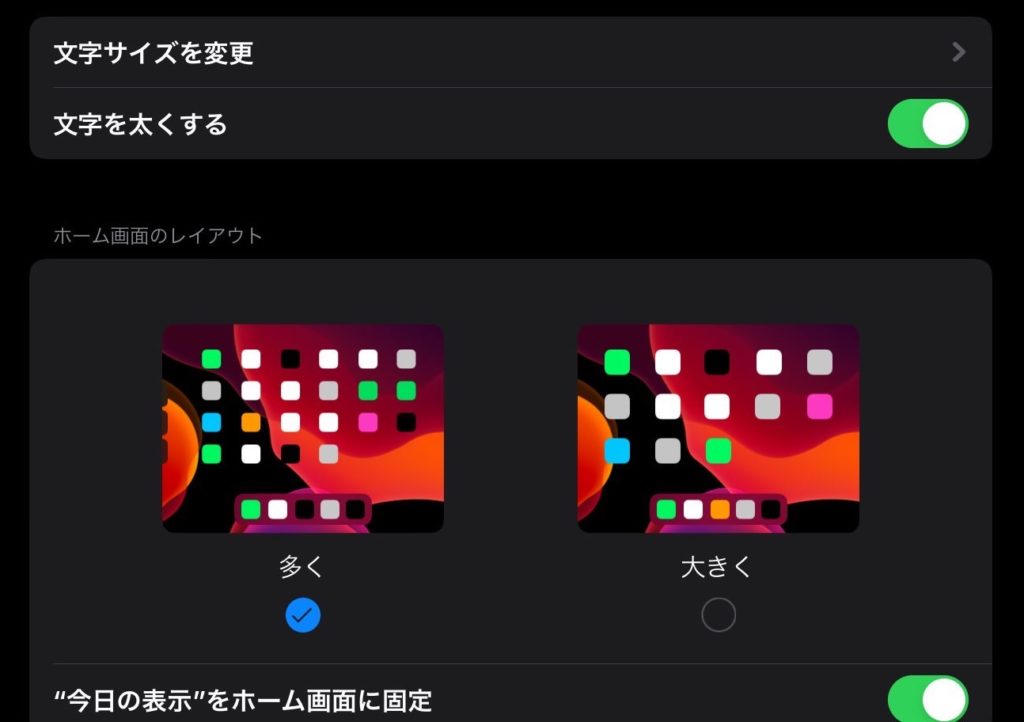こんにちは、けーどっとけーです😀
最近iPadに慣れてきました。
何かしながら動画や料理サイトなど画面を開く場合は、PCやスマホよりもはるかにiPadの方が便利に感じます。
今回は、iPadOSに更新したiPadの画面を調整してみました。
カスタマズの幅は広いので、自分好みの設定に変えてみるのもいいでしょう。
iPadの設定から「画面表示と明るさ」を開く
画面のレイアウトや文字の大きさ調整は、「設定」から行うことができます。
設定を開いて、「画面表示と明るさ」を開きます。
画面に関する設定項目が表示されます。
画面設計できるのは、以下の項目になります。
- 外観モード
- 明るさ
- Night Shift
- ロック
- 文字サイズ
- ホーム画面のレイアウト
Night Shift・文字サイズ・ホーム画面のレイアウトを調整する
「画面表示と明るさ」からいくつか設定変更を試してみました。
Night Shift
この設定は、日の入り時刻にディスプレイ画面の色を目に優しい暖色系に変更してくれるものです。
デフォルトはオフになっています。
「Night Shift」をタップします。
Night Shiftの設定画面が開きます。
時間指定や色温度を調整できます。
時間を正確に設定できるのがいいですね。
文字サイズを変更
次は「文字サイズを変更」をタップします。
文字の大きさを表示できるバーが表示されます。
バーを最大にしてみました。
画面内の文字が大きくなったのがわかります。
今度は文字を小さくしました。
文字の大きさはすぐに反映されるので、好みの大きさに調整しやすいですね。
ホーム画面のレイアウト
最後にホーム画面のレイアウトを設定します。
アプリのアイコンを「多く」か「大きく」を選択できます。
まずは「大きく」を選択します。
ホーム画面を開くとこうなります。
なお、iPadを横にしています。
ウィジェットを開くと、ホーム画面はぼやけます。
画面レイアウトを変更します。
今度は「多く」を選択し、「”今日の表示”をホーム画面に固定」をONにします。
iPadを横にしたまま、ホーム画面を開きます。
アプリアイコンが多く表示されるようになり、ウィジェットもホーム画面に固定されます。
個人的にはこの方が使い勝手がいいです。
今回の一言・・・
自分の使いやすいように無理なくカスタマイズできるのがですね。
画面操作するだけなのですぐにでも調整できます。
ここまで読んでくれてありがとう。
では、また次回。